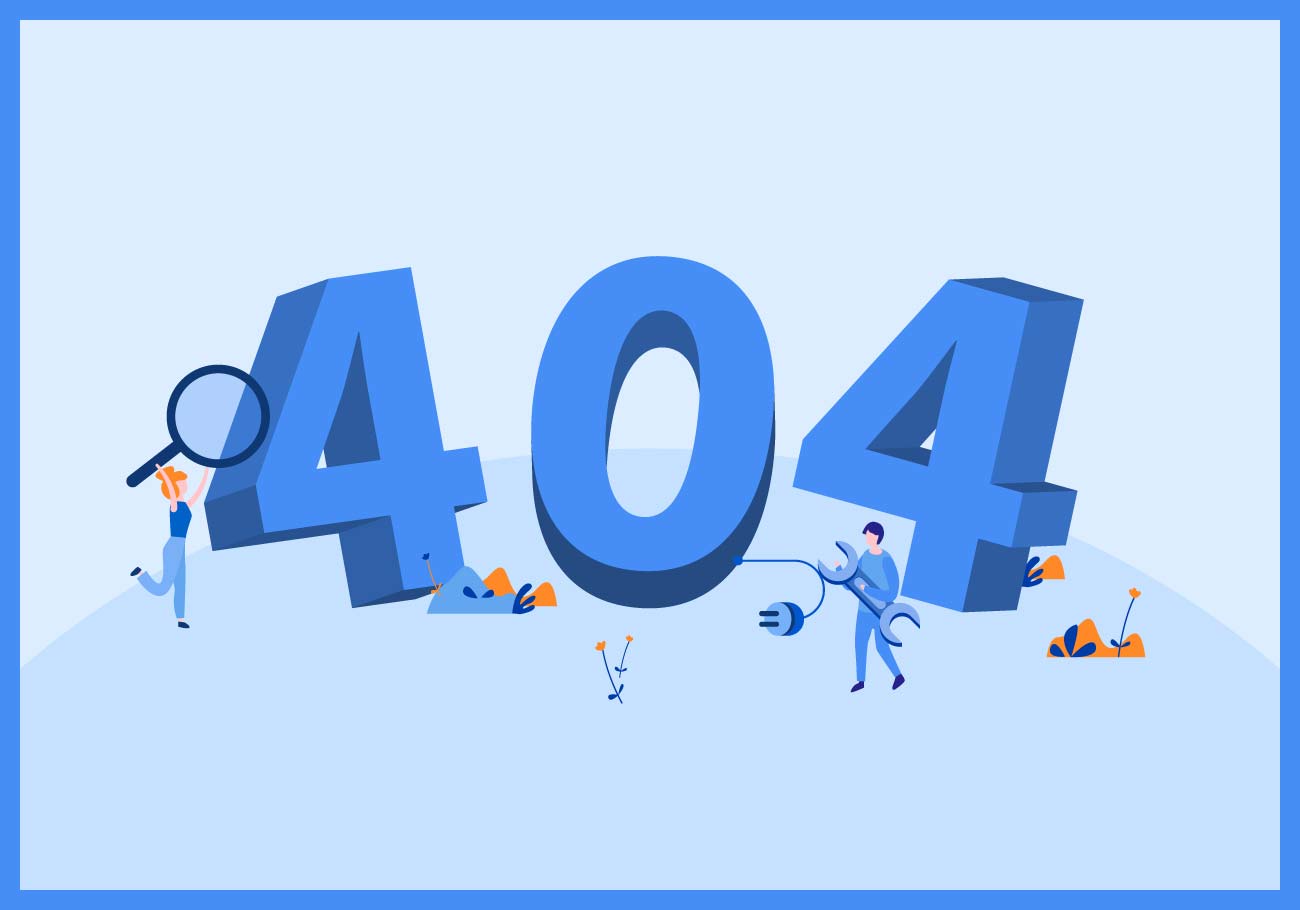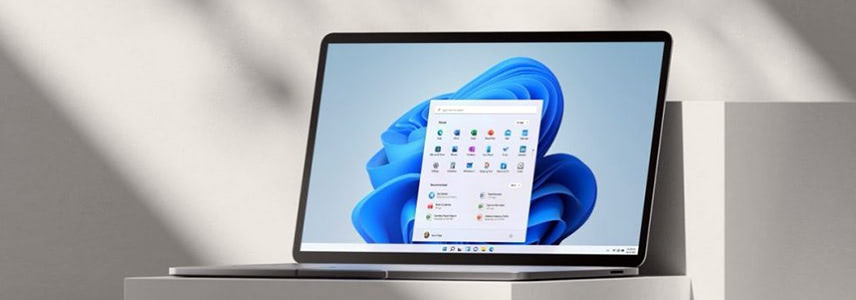
我们之前介绍过如何使用 Winget 命令行工具,从 Microsoft Store 和其存储库下载并安装软件包。尽管在 Windows 中使用命令行管理软件包较为便捷,但并不是所有用户都喜欢使用「终端」。
WingetUI 是一款带有图形界面的 Winget 版本,为 Winget 添加了一个用户界面。本文将介绍如何在 Windows 中安装和使用 WingetUI。
WingetUI 介绍
WingetUI 是 Winget 工具的图形界面实现,让 Windows 应用程序包管理变得非常简单。它还同时支持 Scoop 和 Chocolatey,并可作为这三个工具的图形界面前端。目前,WingetUI 提供超过 4000+ 适用于 Winget 的软件包。将三个软件包管理器的软件包列表合并起来,数量将超过 14000+。
WingetUI 可帮助您管理 Windows 的所有软件包,包括发现和安装新的软件包、批量安装多个软件包、导出或导入软件包列表以及搜索软件包等功能。
此外,WingetUI 还支持切换到暗黑模式,应用程序启动时通知更新信息并自动更新,以及查看软件包的详细信息和命令,与朋友分享软件包。
下载和安装 WingetUI
1在 GitHub 上获取 WingetUI 安装包 -- 双击 WingetUI.Installer.exe 进行安装。还有一个专门的网站用于介绍新功能:
WingetUI 网站
WingetUI 仅适用于 64 位版本 Windows 10 和 Windows 11。
2安装完成后,首次启动时会要求配置和自定义 WingetUI。对于绝大多数用户来说,选择「默认配置 -- 适合常规用户使用」再点击「完成」即可。
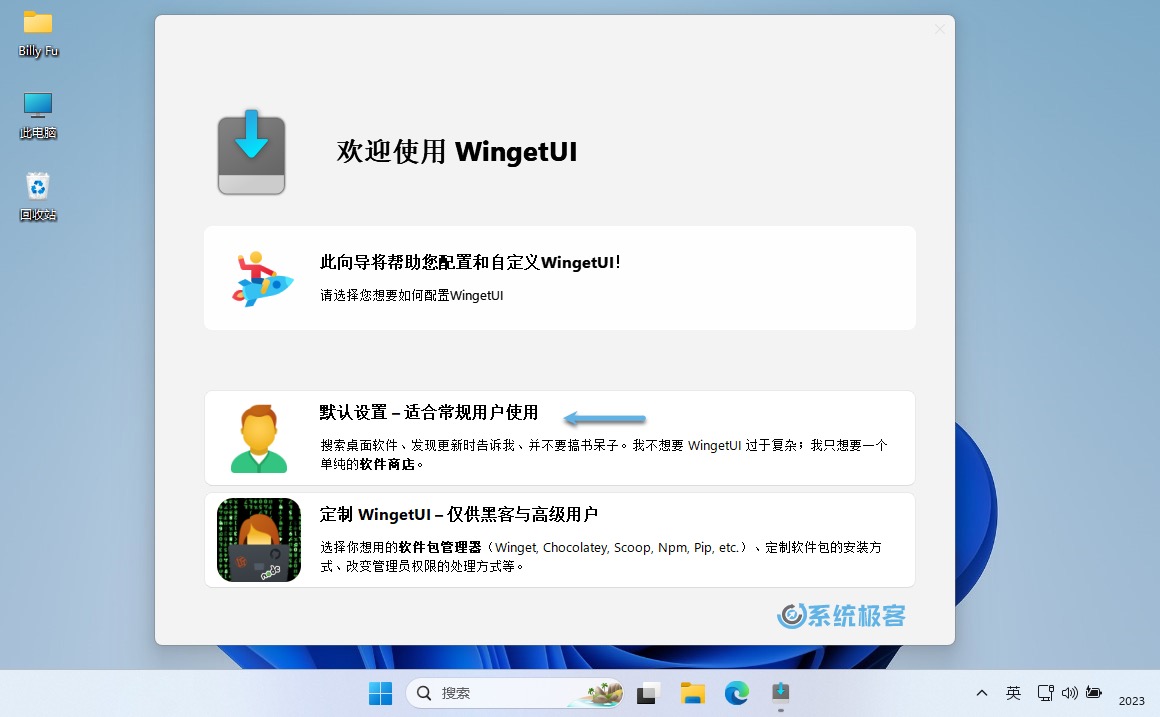 选择 WingetUI 配置
选择 WingetUI 配置
使用 WingetUI 管理 Windows 应用程序包
WingetUI 将整个应用程序分为三个部分:
-
发现软件包 查看所有可用软件包。
-
软件更新 列出了有新版本可用的应用程序。
-
已安装软件包 用于管理 Windows 中的应用程序包。
您可以使用 WingetUI 进行以下操作:
1. 查看应用程序列表
1要查看可用的应用程序列表,请点击顶部的「发现软件包」按钮。WingetUI 将列出所有来自 Winget 的可用软件包,还有一个计数器用于显示存储库中的应用程序总数。
2点击「实时搜索」栏,输入要安装的应用程序的名称。将会列出该应用程序包的所有可用版本以及其软件包 ID 和版本号。
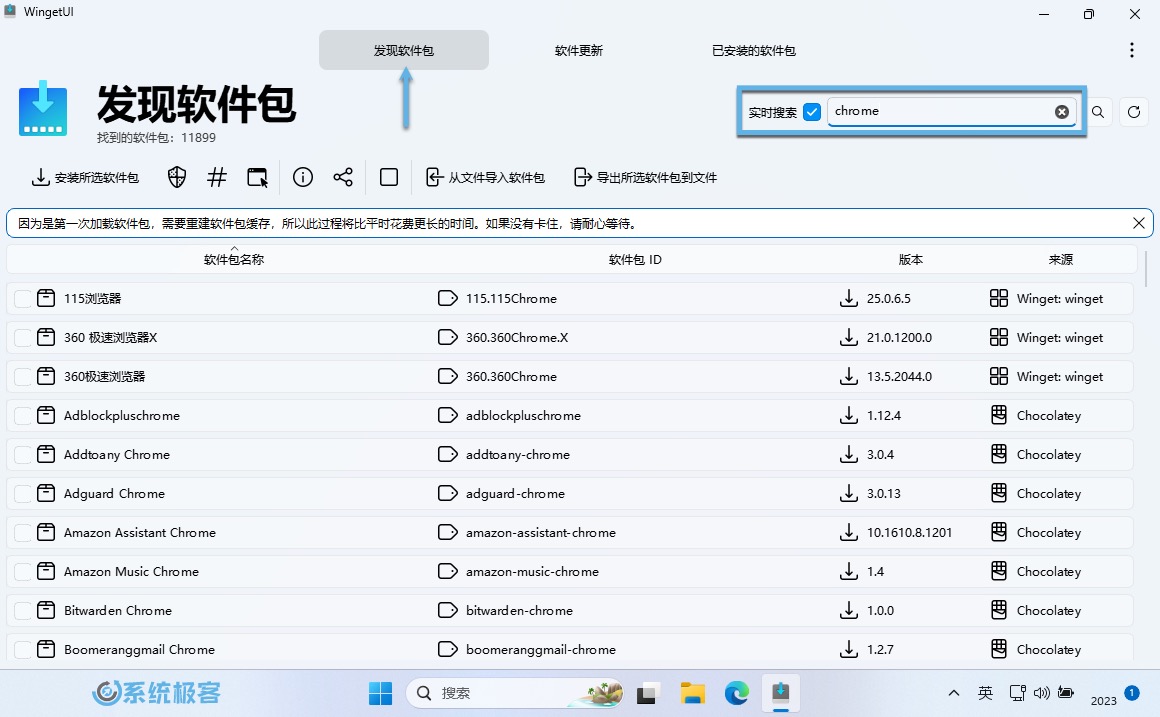 使用 WingetUI 查看应用程序列表
使用 WingetUI 查看应用程序列表
2. 使用 WingetUI 安装软件包
安装软件包也需要使用「发现软件包」选项卡:
1搜索并定位到软件包并点击选中它 -- 鼠标右击并在弹出的上下文菜单中选择「软件包详情」。
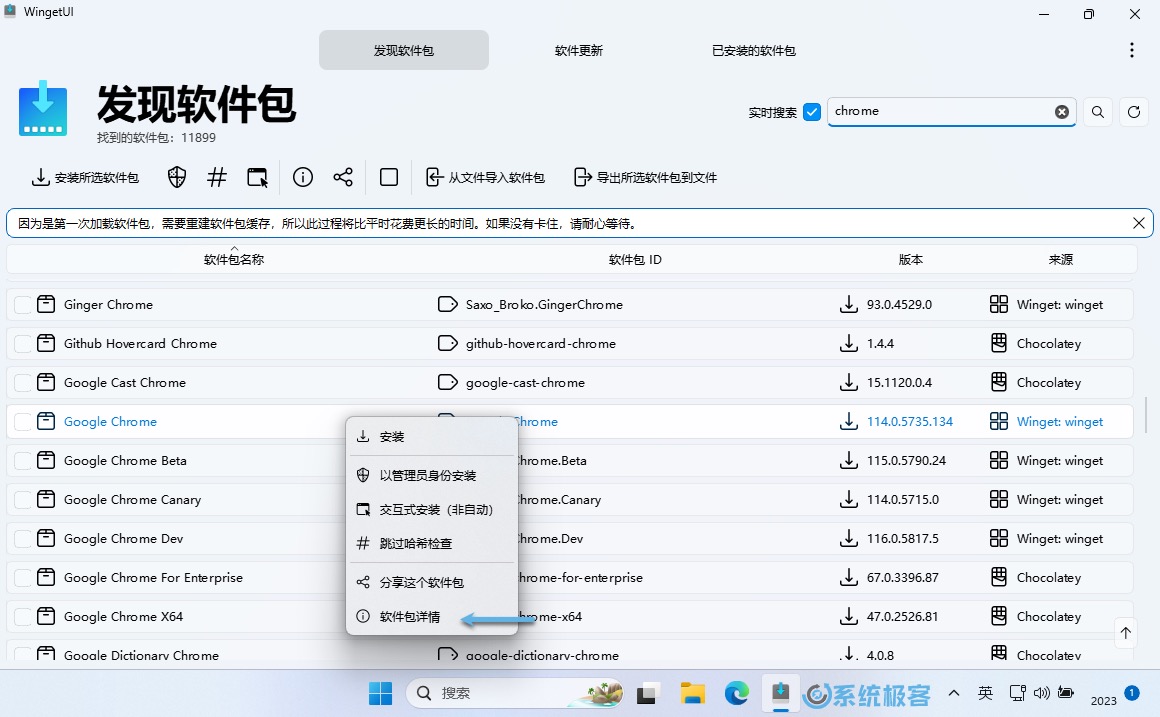 使用 WingetUI 查看软件包详情
使用 WingetUI 查看软件包详情
2检查软件包的来源。
3向下滚动至「安装选项」- 保持「跳过哈希检查」和「交互式安装」未选中。启用交互式安装,将需要手动执行安装操作。
4一些应用程序在没有管理员权限的情况下无法在 Windows 中完成安装,因此,建议勾选「以管理员身份运行」复选框。
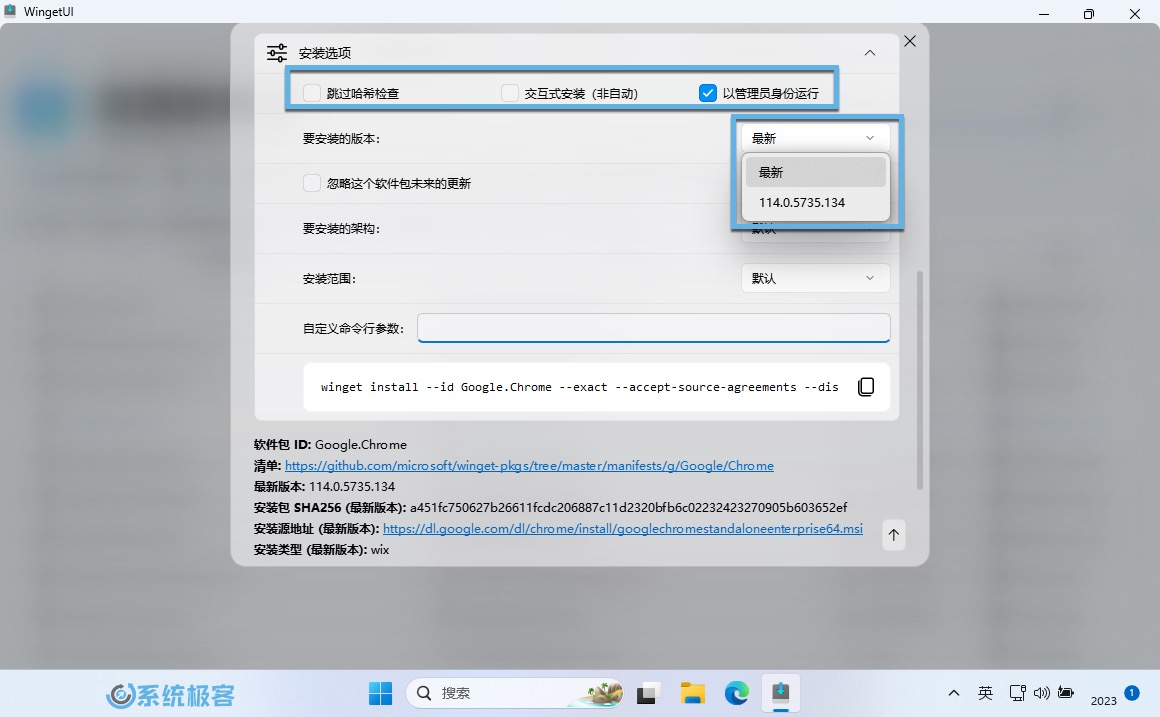 选择软件包版本
选择软件包版本
5可以选择安装特定版本的应用程序。请展开「要安装的版本」下拉列表,并从中选择需要的版本并保持「忽略这个软件包未来的更新」选项不变。
6接下来,根据您的操作系统和 CPU 架构选择软件包的架构:x64、x86 或 arm64。
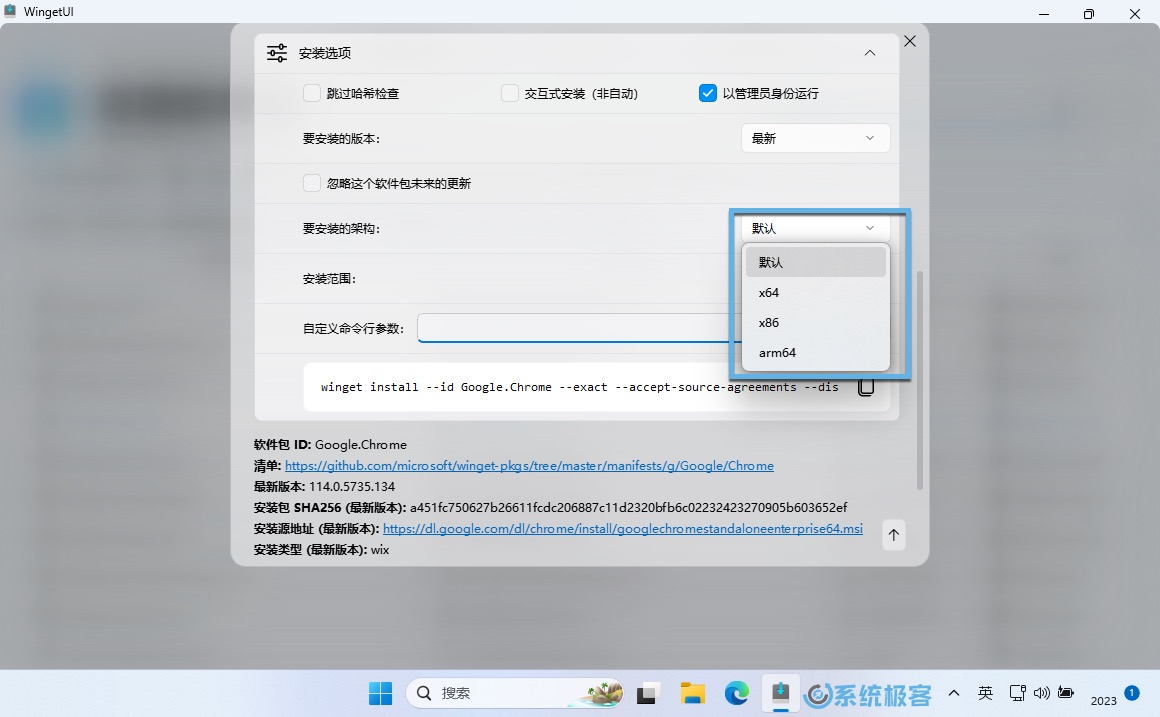 选择要安装的架构
选择要安装的架构
7选择软件包的「安装范围」。如果希望进行全局安装,请选择「本地安装」选项;或者,只想为当前用户安装应用程序,请选择「当前用户」。
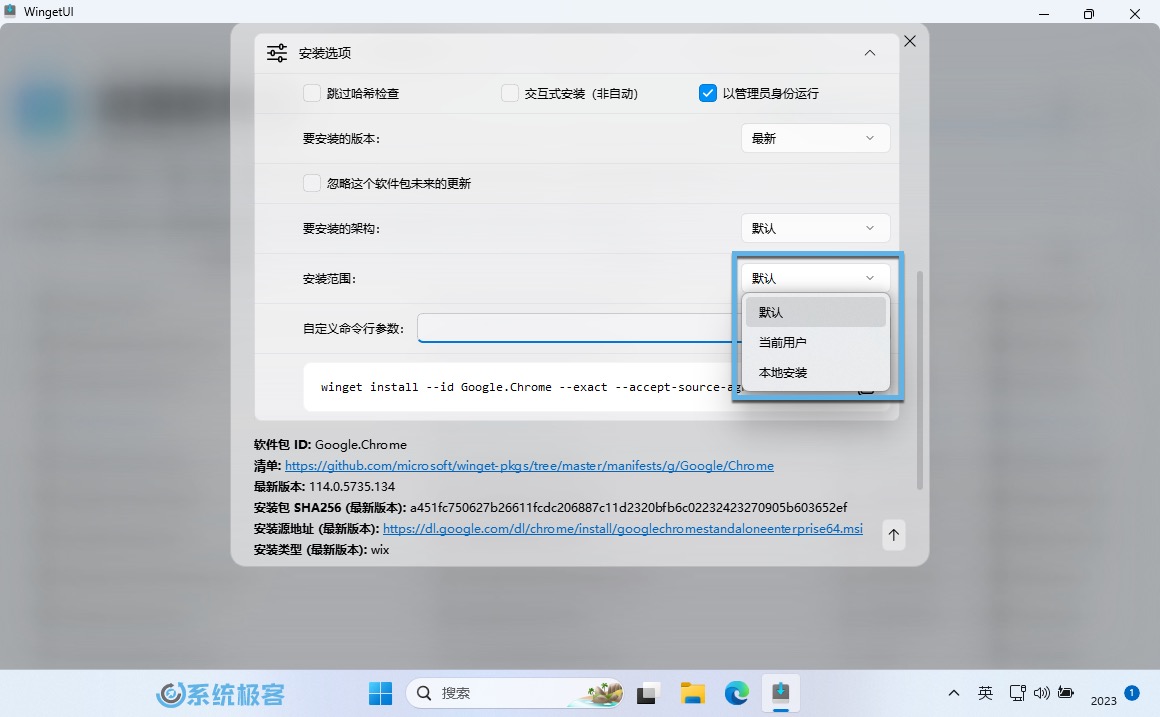 配置安装范围
配置安装范围
8最后,点击「安装」按钮。您将在 WingetUI 窗口底部看到安装状态。当安装完成时,Windows 会产生一个通知。
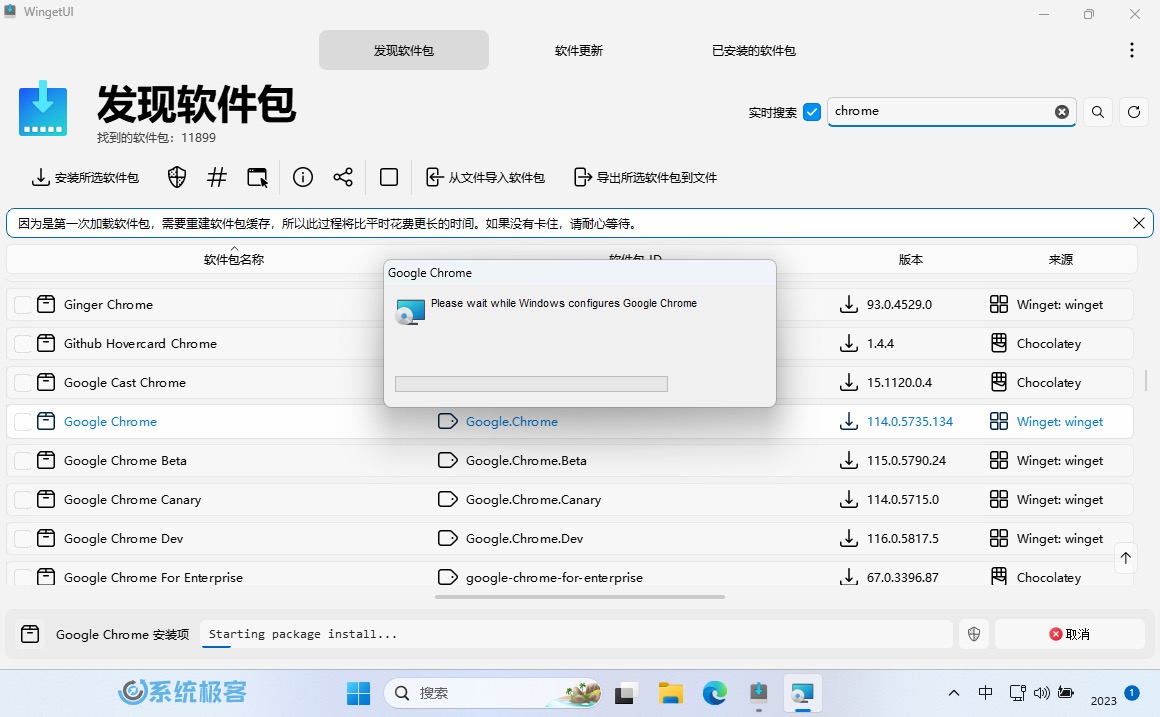 使用 WingetUI 安装软件包
使用 WingetUI 安装软件包
3. 使用 WingetUI 卸载软件包
您可以按照以下步骤使用 WingetUI 卸载软件包:
1切换到「已安装的软件包」选项卡 -- 右键单击要卸载的软件包。
2选择「以管理员身份卸载」选项。
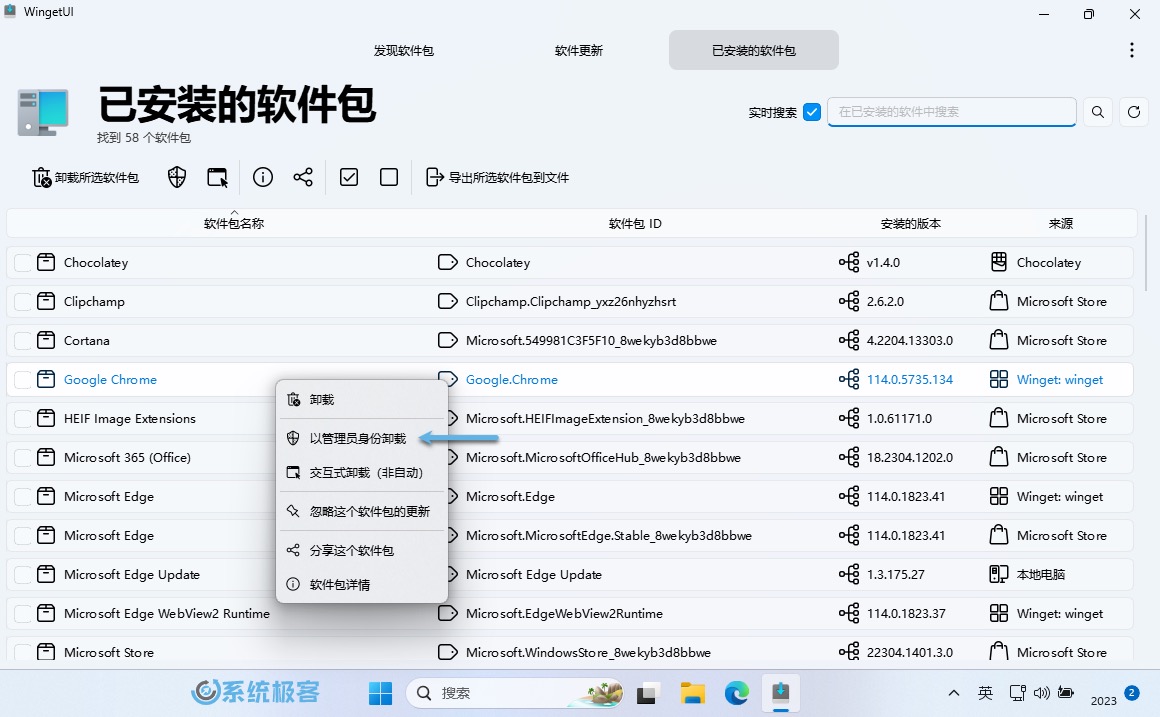 使用 WingetUI 卸载软件包
使用 WingetUI 卸载软件包
3WingetUI 将移除该软件包。
可以逐个选择要安装和卸载的多个软件包,使用 WingetUI 批量安装和卸载。
4. 导出软件包列表
您可以为软件包创建一个自定义导出列表,并将其存储为 JSON 或 TXT 文件。具体操作如下:
1从「发现软件包」或「已安装软件包」部分选择要导出的所有软件包。
2点击「导出所选软件包到文件」选项 -- 再次点击「导出」按钮进行确认。
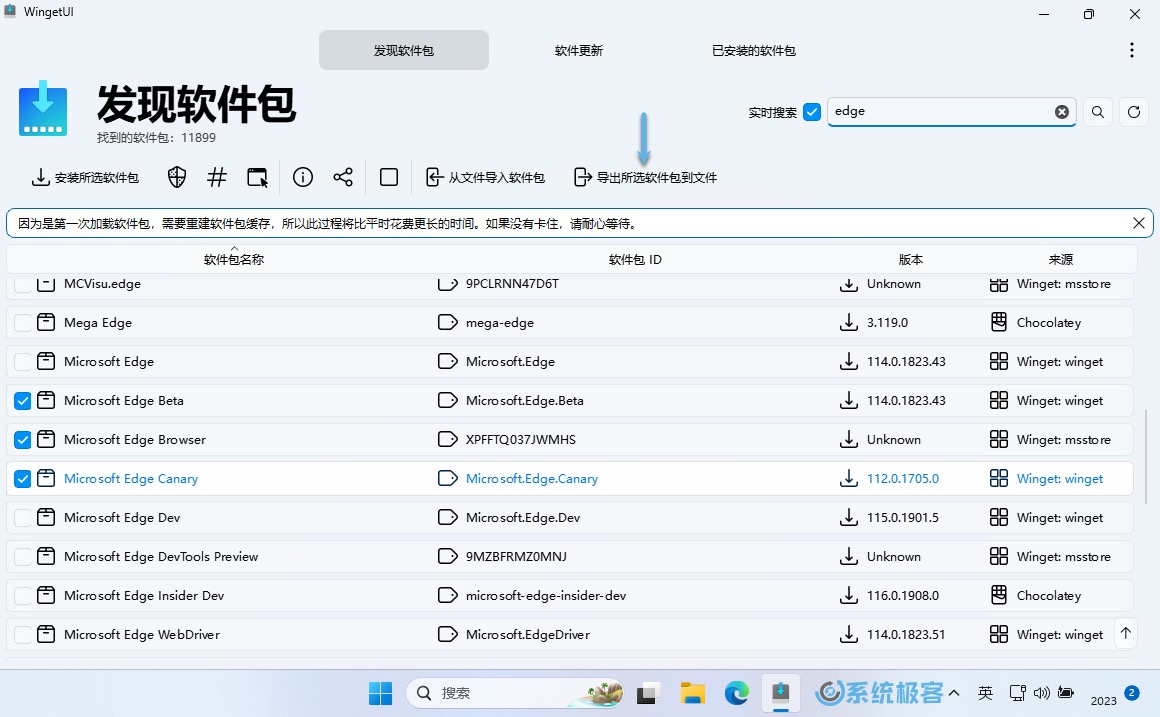 导出软件包列表
导出软件包列表
3为导出文件命名,并将其保存到 Windows 中的任何位置。
要导入回来就选择「从文件导入软件包」进行反向操作。
5. 使用 WingetUI 更新软件包
1切换到「软件更新」部分,WingetUI 将列出所有可用更新。
2要更新单个应用程序,请右键单击它并选择「以管理员身份更新」选项。
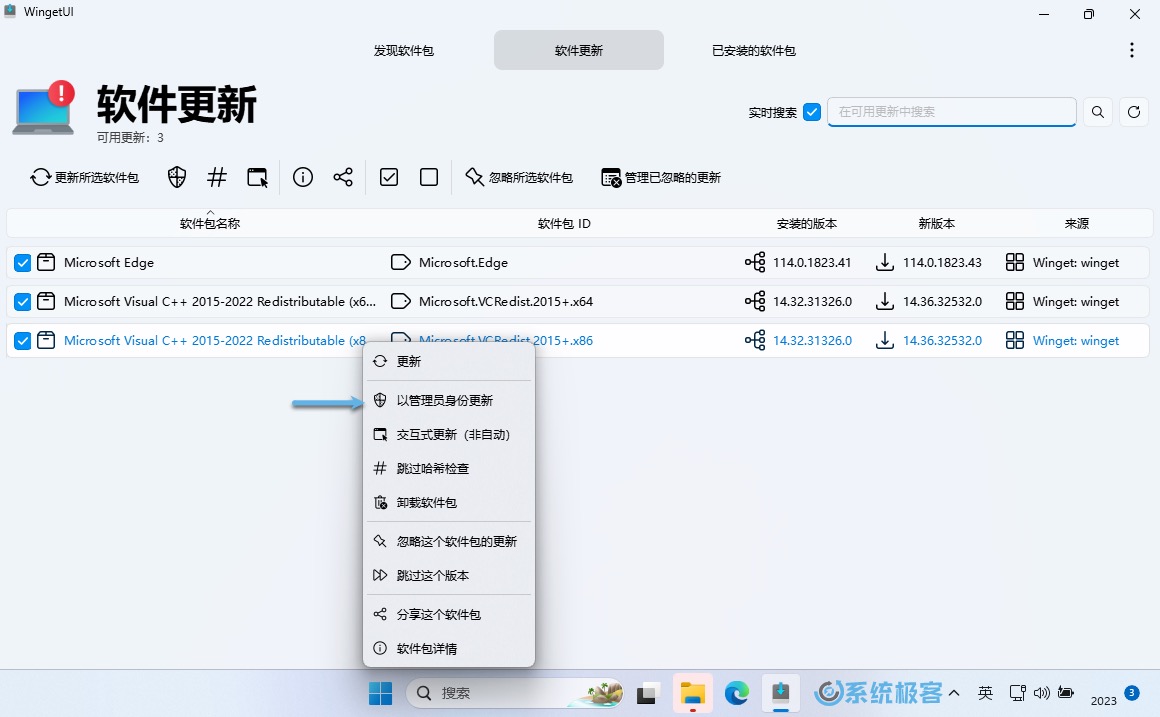 使用 WingetUI 更新单个软件包
使用 WingetUI 更新单个软件包
3要一次性更新所有软件包,就选中所有软件包,然后点击「更新所选软件包」按钮。
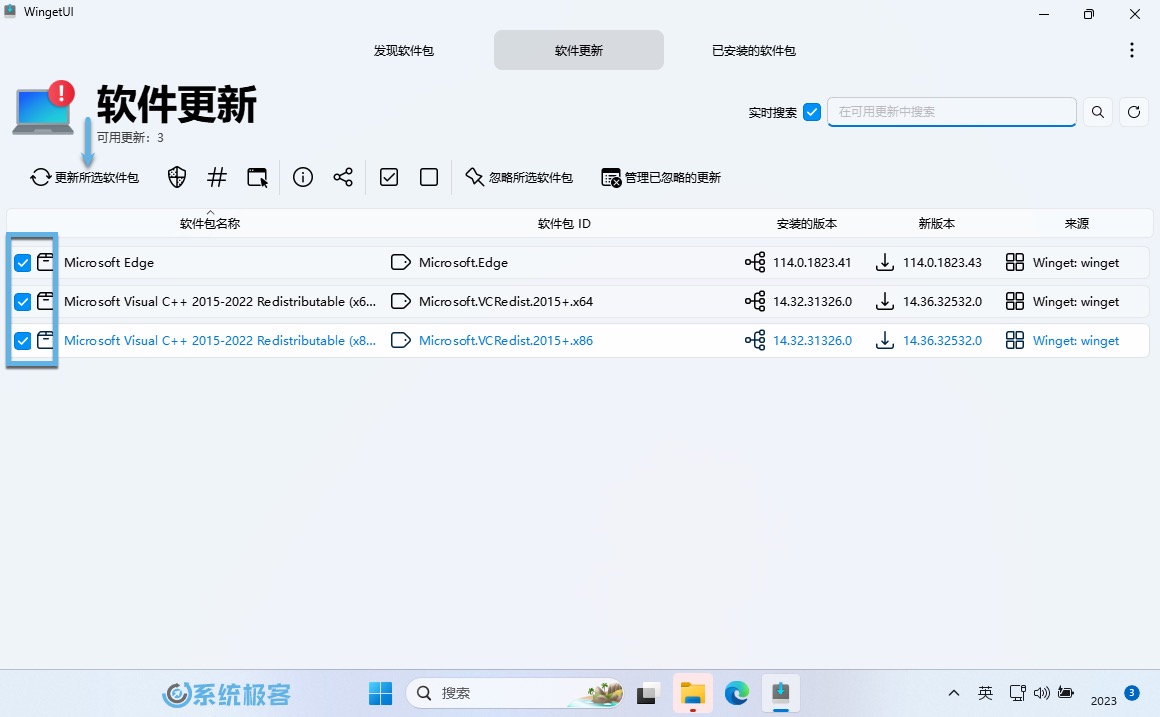 使用 WingetUI 更新多个软件包
使用 WingetUI 更新多个软件包
WingetUI 让普通用户也能够轻松管理 Windows PC 中的应用程序包,如果您不喜欢使用 winget 命令,可以使用 WingetUI 代替。
 51工具盒子
51工具盒子